Блендер Искаженный Пользовательский Интерфейс
Я только что загрузил последнюю версию Blender с веб-сайта на мой компьютер Xubuntu, и когда я его открываю, я получаю следующее: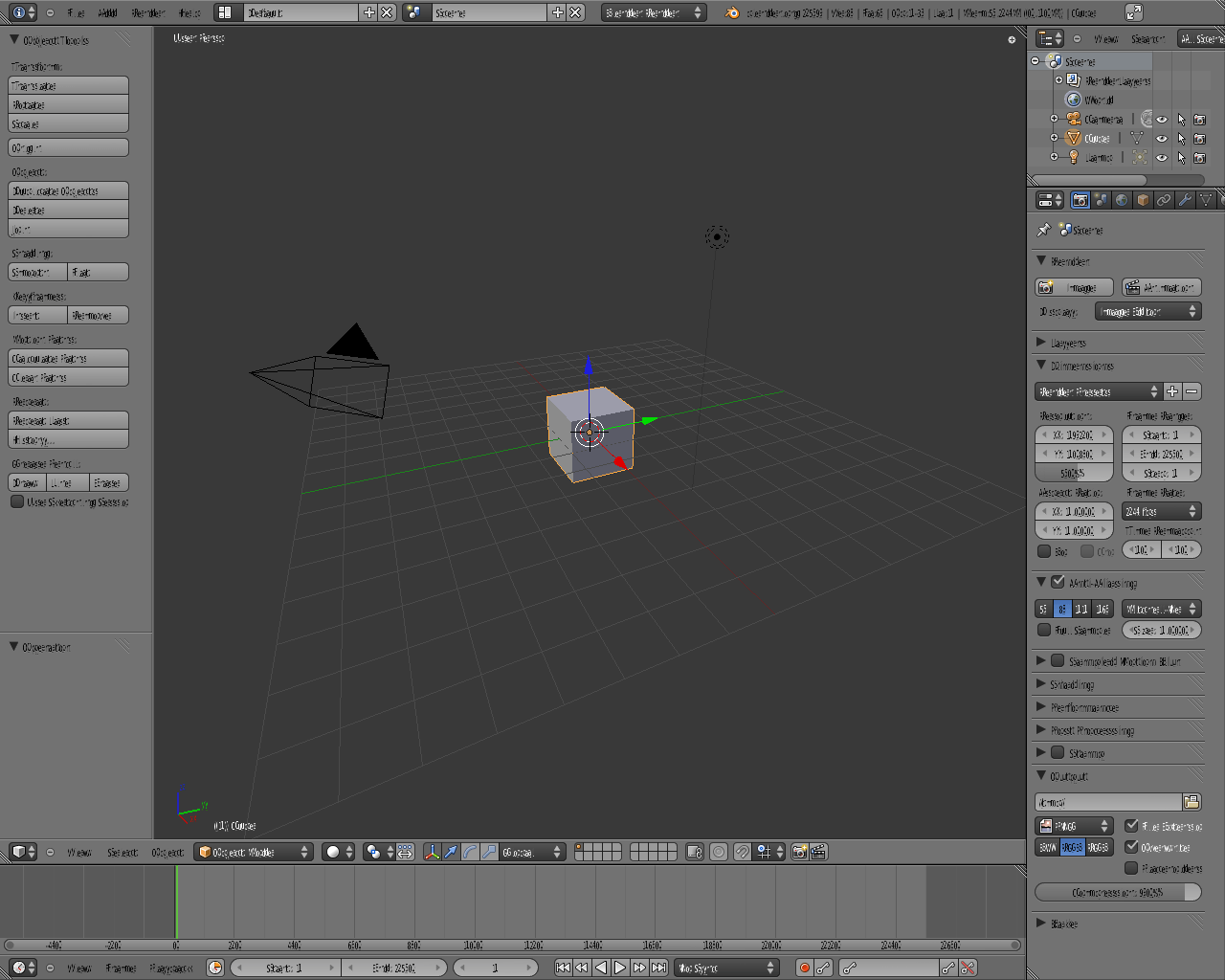 На приведенном ниже снимке экрана показана увеличенная версия левой верхней части экрана, как вы можете видеть,
На приведенном ниже снимке экрана показана увеличенная версия левой верхней части экрана, как вы можете видеть, (i) значок отображается нормально, но текст не читается.
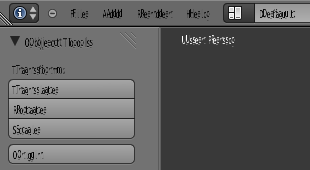
Изображения выглядят хорошо, но текст очень искажен. Какую другую информацию я должен предоставить, которая может помочь решить эту проблему? Заранее спасибо, эл.
Изменить: я скачал пакет Linux x86-32 с веб-сайта blender(предварительно скомпилированные двоичные файлы) и извлек его, я попытался запустить обычный blender (просто откройте исполняемый файл blender), а также запустить скрипт blender-softwaregl, но оба дают те же результаты. Оба они дают следующие результаты при запуске из терминала:
ndof: dead zone set to 0.10
connect failed: No such file or directory
ndof: spacenavd not found
Info: Config directory with "startup.blend" file not found.
found bundled python: /home/elliot/Downloads/blender-2.59-linux-glibc27-i686/2.59/python
6 ответов
В вопросе упоминалось, что блендер был установлен с веб-сайта - я предполагаю, что это означает, что он был скомпилирован. Это может быть компиляция / несовместимость с помощью этого метода установки.
При установке из этого PPA в мой виртуальный гость Xubuntu blender v2.59.2 отображался правильно:
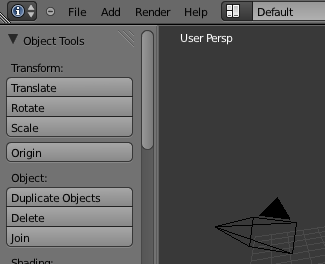
монтаж
sudo apt-add-repository ppa:cheleb/blender-svn
sudo apt-get update
sudo apt-get install blender
Проблемы с графикой
На старых видеокартах у вас есть несколько вариантов:
- Поднимите свой графический стек с помощью PPA x-swat
- Поднимите свой графический стек и ядро с помощью PPA x-edgers
Оба, очевидно, менее проверены и могут сами сломать вашу систему - так что сделайте хорошую резервную копию, прежде чем пытаться их. Использование чего-то вроде clonezilla для резервного копирования вашей системы и внешнего жесткого диска.
Для предложения 1:
sudo add-apt-repository ppa:ubuntu-x-swat/x-updates
sudo apt-get update && sudo apt-get upgrade
Для предложения 2:это нестабильный PPA - хотя он может решить графические проблемы - принятие обновлений от PPA может оставить вас с черным экраном
sudo add-apt-repository ppa:xorg-edgers/ppa
sudo apt-get update && sudo apt-get upgrade
sudo apt-get install linux-headers-3.0.0-11 linux-image-3.0.0-11-generic
Затем откройте программные источники и снимите галочку с PPA edgers, чтобы в будущем не поступали дальнейшие обновления.
Blender имеет различные опции в диалоге пользовательских настроек, которые могут вам помочь. Если ничего не помогает, это может быть ошибка вашей видеокарты / чипа / драйверов.
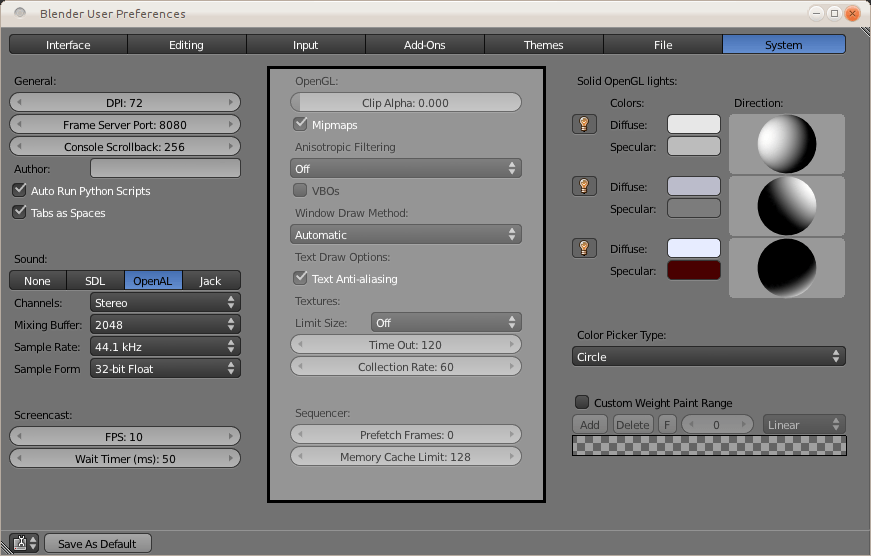
Это первое окно содержит различные параметры OpenGL. Вы можете попробовать отключить сглаживание текста.
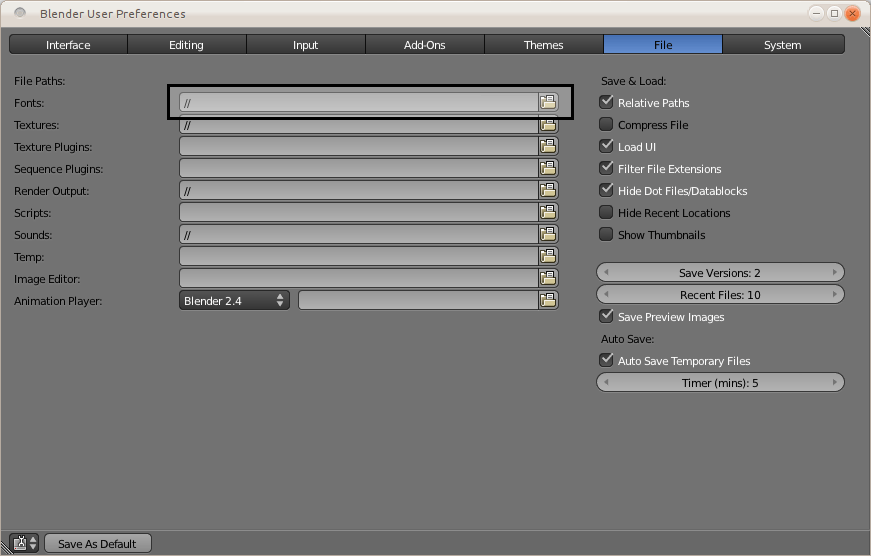 Во втором окне вы можете попытаться изменить путь, по которому ваша система находит свои шрифты.
Во втором окне вы можете попытаться изменить путь, по которому ваша система находит свои шрифты.
Если ни один из этих способов не работает, убедитесь, что у вас есть проприетарные графические драйверы для вашей карты (если у вас есть карта / чип ATI/AMD или nVidia, которые достаточно недавние, чтобы потребовать их).
Если установка другого драйвера по- прежнему не устраняет проблему, то, скорее всего, это ошибка в blender, и вам нужно будет сообщить об ошибке на их баг-трекере.
В свете вашего комментария:
Если ваша графика старая, вы, вероятно, столкнетесь с множеством ошибок в Blender, особенно с картами ATI, которые печально известны своими ошибками в Blender. По сути, вы ничего не можете сделать, кроме как сообщить об ошибке.
У меня такая же проблема. Мой блендер выглядит как один. Я пробовал разные решения, но у меня работает только одно:
Добавьте PPA из этой сети: https://launchpad.net/~xorg-edgers/+archive/ppa
(В диспетчере пакетов Synaptic перейдите в "Настройки", затем "Репозитории", откроется окно "Источник программного обеспечения", перейдите в "Другое программное обеспечение", нажмите "Добавить", чтобы добавить новый репозиторий. Закройте его. Перезагрузите Synaptic.)
В диспетчере пакетов Synaptic найдите xserver-xorg-video-radeon. (в моем случае это было установлено, но рядом с ним был знак вопроса) и Mark for Upgrade, Применить изменения. Мой блендер выглядит идеально после этого.
Обновите всю систему. (зайдите в систему => администрация => менеджер обновлений)
Herby Pepper / новичок /
/ Извините за все детали, но надеюсь, новичкам это тоже пригодится /
У меня тоже были проблемы с этим... у вас установлены ограниченные дополнения? если нет, попробуйте установить их, они решили это для меня...
sudo apt-get -y install ubuntu-restricted-extras
Я не сталкивался с этим, но я помню из других приложений OpenGL, что они не очень хорошо работают со встроенным в Xfce композитором.
Если вы используете его, который я предполагаю из xubuntu, попробуйте отключить его: Настройки / Диспетчер настроек / Тонкие настройки Window-Manager, вкладка Compositor.
Если вы используете Compiz, попробуйте обычный xfwm4 --replace и выключите композитинг.
Идти к:
Файлы-> Настройки пользователя
Выберите вкладку (Система)
Проверьте метод рисования окна (в разделе OpenGL): измените первый выпадающий список с (Автоматически) на (Тройной буфер)/(Полный)
- А затем отметьте / отметьте (регион перекрывается)
- Нажмите (Сохранить настройки пользователя) и проверьте, происходит ли искажение снова, в графическом интерфейсе Blender.